ブランドモデル:レノボ ThinkPad E550C
システム:ウィンドウズ 11
ソフトウェアバージョン:SecureCRT 9
SecureCRTは、豊富な機能、包括的な接続プロトコル、簡単でわかりやすい操作手順により、多くのシステム管理者が愛用するリモート接続ツールの1つになりつつあります。しかし、使用中に接続ホストの設定が異なるなどの理由で、エンコード不一致やフォント文字化けなどの異常表示の問題が発生し、接続の正常な使用に影響を与える可能性があります。でも大丈夫、私たちは勉強を通じてターミナルシミュレータエンコーディングをどのように設定するか、SecureCRTがフォントや文字化けをどのように調整するかによって、これらの問題を効果的に回避することができます。
一、SecureCRTはどのように符号化を設定するか
リモートサーバのオペレーティングシステムエンコードとローカルSecureCRTで設定されたエンコードが一致しない場合、表示される端末コンテンツは文字化けします。この問題を解決するために、SecureCRTは柔軟な符号化設定オプションを提供し、ユーザーは必要に応じて調整することができます。
1、SecureCRTを開き、エンコードを設定するリモートセッションに接続します。SecureCRTのメニューバーで、Optionsの「Session Options」メニューをクリックして、セッションに関する設定を調整します。
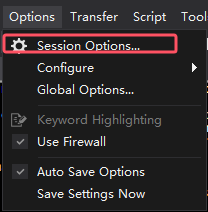
2、セッションオプション設定では、図2に示すように、Terminal端末のAppearance外観設定に切り替えます。これは、現在接続されているセッションの端末文字符号化を設定する設定であり、ドロップダウンボックスで所望の符号化を選択した後、OKボタンをクリックして設定を保存するだけでよい。

3、プルダウンボックスでは、私たちがよく使うコードは次のとおりです。
UTF-8:これは多言語文字をサポートするエンコーディングであり、中国語文字をサポートする。
簡体字中国語GBK:その名の通り簡体字中国語環境に用いられる、
簡体字中国語GB 2312と簡体字中国語GB 18030コード:旧版中国語コード、カバー漢字が少ない。

二、SecureCRTがフォントと文字化けをどのように調整するか
SecureCRTは符号化の問題が最終的な端末出力効果に影響するだけでなく、フォントの選択にも影響し、フォントの選択を誤ったり、端末出力内容の文字化けしを招いたりするだけでなく、SecureCRTでフォントを調整するにはどうすればよいのでしょうか。フォントの設定を調整する方法は簡単で、次の手順で完了します。
1、セッション設定のAppearance外観設定ウィンドウで、Fontsフォントオプションを表示し、Normal fontの右側にあるFontボタンをクリックすると、通常のフォントの設定画面にアクセスできます。

2、フォント設定画面では、Fontドロップダウンボックスで希望のフォントを選択し、その下でフォントに対応するエンコードを選択することができます。また、Font styleでフォントの太さと傾きを選択し、Sizeでフォントの大きさを選択し、最後にOKをクリックしてフォント設定を保存することもできます。

3、フォント調整が完了した後、端末符号化がサーバ符号化と一致し、フォントが適合していることを確認した場合、文字化け現象がまだあることを発見した場合、端末の表示タイプを調整することを試みることができる。
TerminalのEmulation端末設定では、ドロップダウンボックスでTerminalタイプを選択し、文字化けの問題を回避するために、ANSI、Xtermのような互換性の高い端末モードを選択することをお勧めします。

実際のアプリケーションでは、SecureCRTを使用して異なるサーバホストに接続することが多く、異なるホスト間で多かれ少なかれ符号化が一致しないという問題があります。この場合、SecureCRTセッションの符号化とフォント設定を合理的に調整することで、使用中の文字化け現象を解決するだけでなく、端末全体の操作の快適性を高めることができます。以上、SecureCRTがどのように符号化を設定するか、SecureCRTがフォントや文字化けされた内容をどのように調整するかについて紹介しましたが、本文の指導がSecureCRTをよりよく構成するのに役立つことを期待しています。
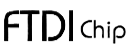





)



